
O que saber
- Escolha quando ver as notificações push: Vá para Definições > Notificações > Mostrar prévias. Selecione Sempre, Quando desbloqueado, ou Nunca.
- Gerenciar aplicativos individuais: Vá para Definições > Notificações e toque no aplicativo. Alternancia Permitir notificações ligar / desligar e escolher opções de estilo de alerta.
- Alertas do governo: na parte inferior do Notificações tela, alternar Alertas AMBER, Alertas de Emergência, e Alertas de Segurança Pública ligado ou desligado.
Este artigo explica como gerenciar notificações push em seu dispositivo iOS. Notificações push são alertas de aplicativos sinalizando algo que você precisa prestar atenção. Você pode querer ver todos os seus alertas ou pode preferir minimizar as interrupções de alguns aplicativos. As instruções aqui abrangem dispositivos com iOS 11 ou posterior.
Como gerenciar notificações push no iPhone
As notificações push são habilitadas por padrão como parte do iOS. Escolha de quais aplicativos você deseja receber notificações e que tipo de alertas eles enviam.
-
Toque em Definições aplicativo para abri-lo.
-
Tocar Notificações para exibir os aplicativos instalados no telefone que suportam notificações.
-
Tocar Mostrar prévias e escolha quando deseja que as notificações apareçam.
- Sempre: Receba alertas quando o telefone estiver bloqueado ou desbloqueado.
- Quando desbloqueado: Os alertas não aparecem na tela de bloqueio. Escolha esta opção para minimizar interrupções ou manter a privacidade.
- Nunca: Os alertas nunca aparecem no telefone.
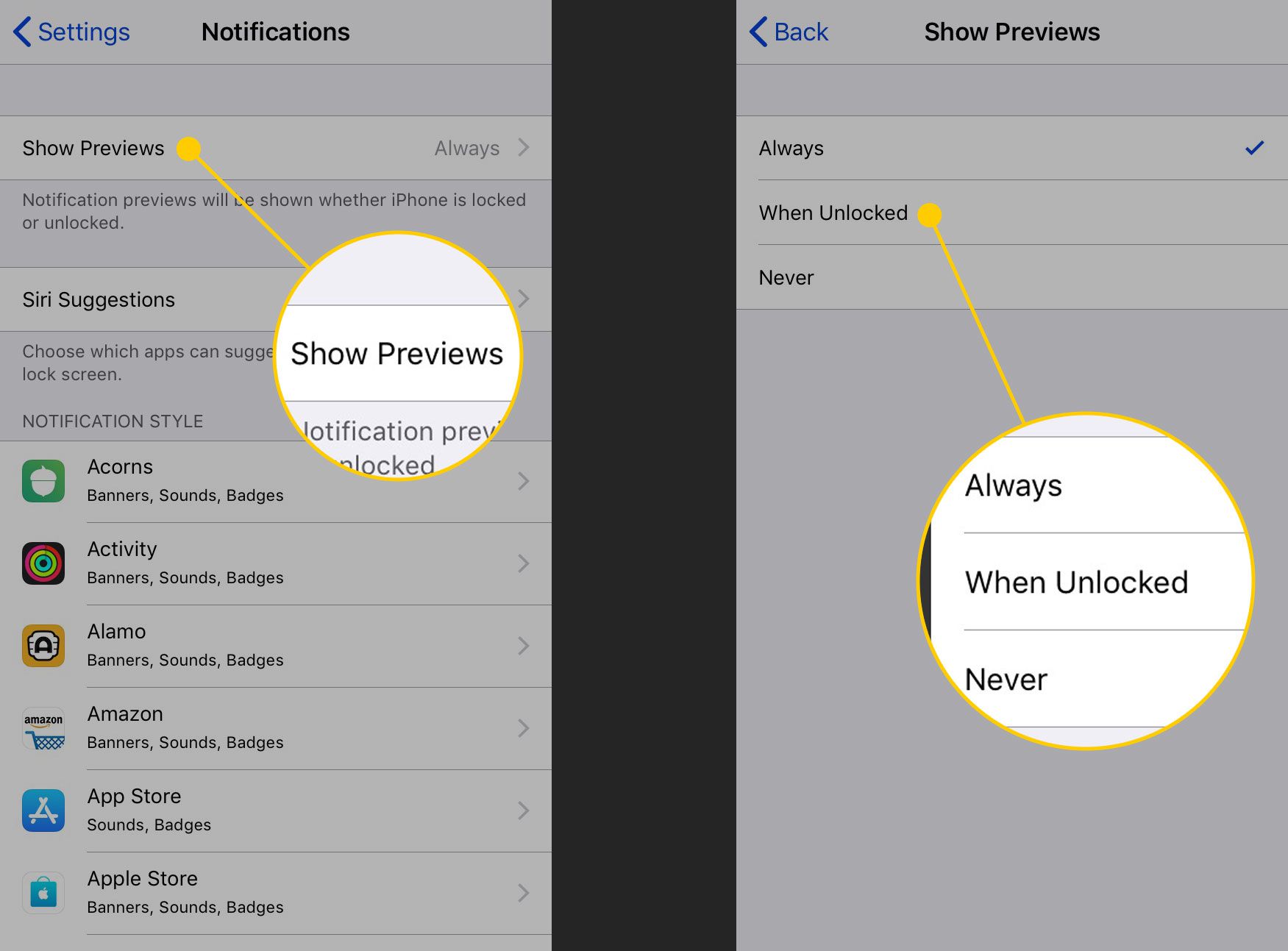
-
Nas configurações de Notificações, toque em um aplicativo cujas configurações de notificação você deseja alterar e, em seguida, ligue oPermitir notificações alternar para revelar as opções de notificação para o aplicativo. Se você não quiser ver notificações push do aplicativo, desligue oPermitir notificações interruptor.
-
No Alertas seção (no iOS 12), selecione os tipos de alerta que deseja usar. Uma marca de seleção aparece ao lado dos que estão ativos.
- Tela de bloqueio: Os alertas aparecem quando o telefone está bloqueado.
- Centro de Notificação: Os alertas vão para a Central de Notificações, que você pode ver na tela de bloqueio ou deslizando de cima para baixo na tela.
- Banners: Os alertas aparecem quando o telefone é desbloqueado.

-
Tocar Estilo de Banner (no iOS 11, toque em Mostrar como Banners) para definir por quanto tempo as notificações aparecem na tela. Em seguida, toque em uma opção:
- Temporário: Essas notificações aparecem por um curto período e depois desaparecem automaticamente.
- Persistente: Essas notificações permanecem na tela até que você toque ou ignore-as.
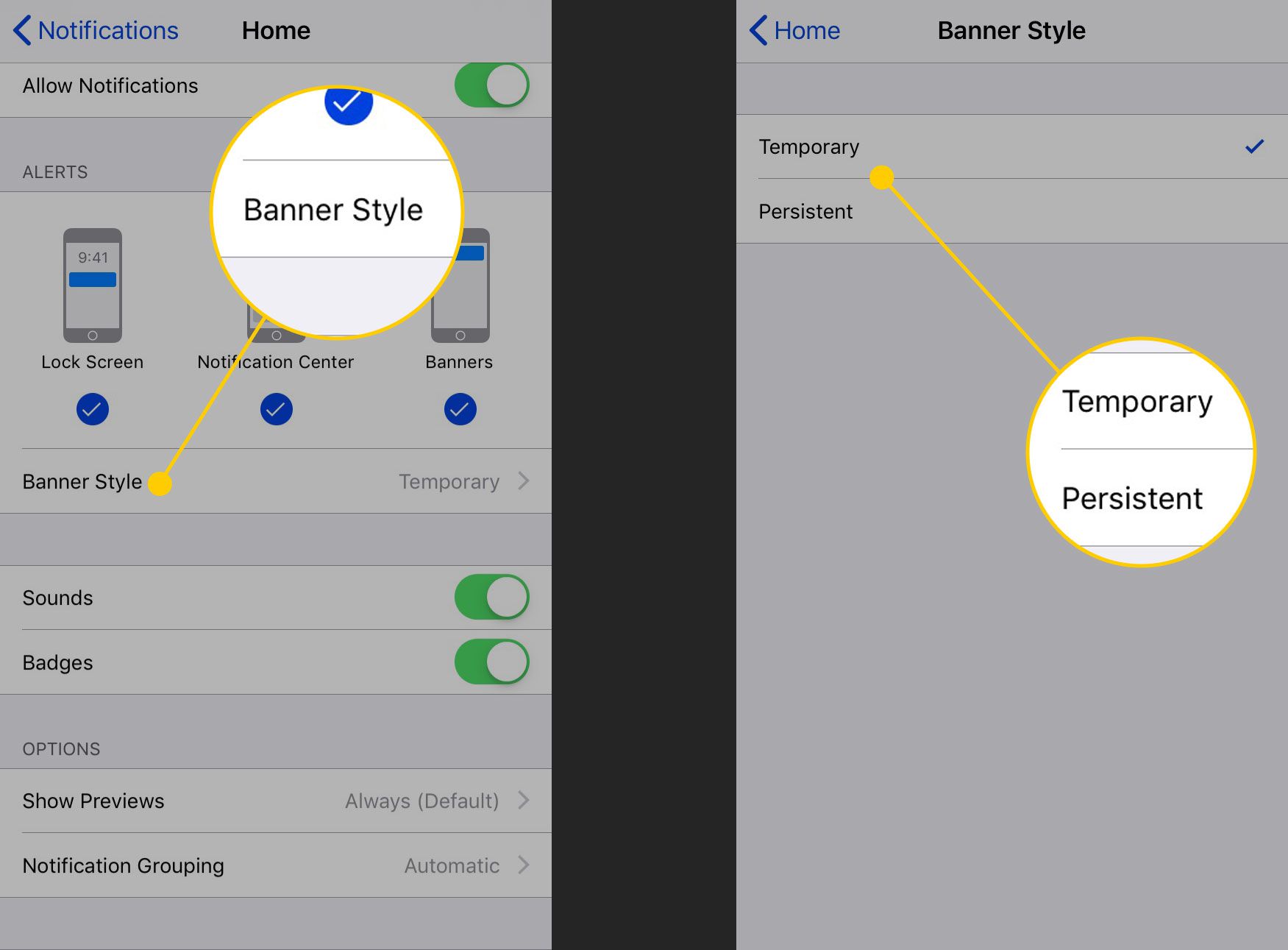
-
Existem outras configurações de notificação que podem ser modificadas:
- Ligar o Sons Alterne o botão para que o iPhone emita ruído quando houver uma notificação deste aplicativo. Se o iPhone estiver sem som ou configurado no Modo silencioso, você não ouvirá os sons de nenhuma notificação além dos alertas AMBER, Emergência e Segurança Pública (se estiverem ativos).
- Ligar o Distintivos alternar para exibir um número vermelho no ícone do aplicativo quando houver notificações.
- Tocar Mostrar prévias para controlar se as notificações são exibidas na tela do telefone quando ele está bloqueado. Use esta configuração para coisas que precisam de atenção imediata, como mensagens de correio de voz e eventos de calendário, e desative-a para informações pessoais ou confidenciais.
- Habilitar Mostrar história para ver notificações anteriores deste aplicativo na Central de Notificações. Esta opção não está disponível no iOS 12.
- No iOS 12, escolha Agrupamento de Notificação para agrupar notificações automaticamente, por aplicativo, ou não.
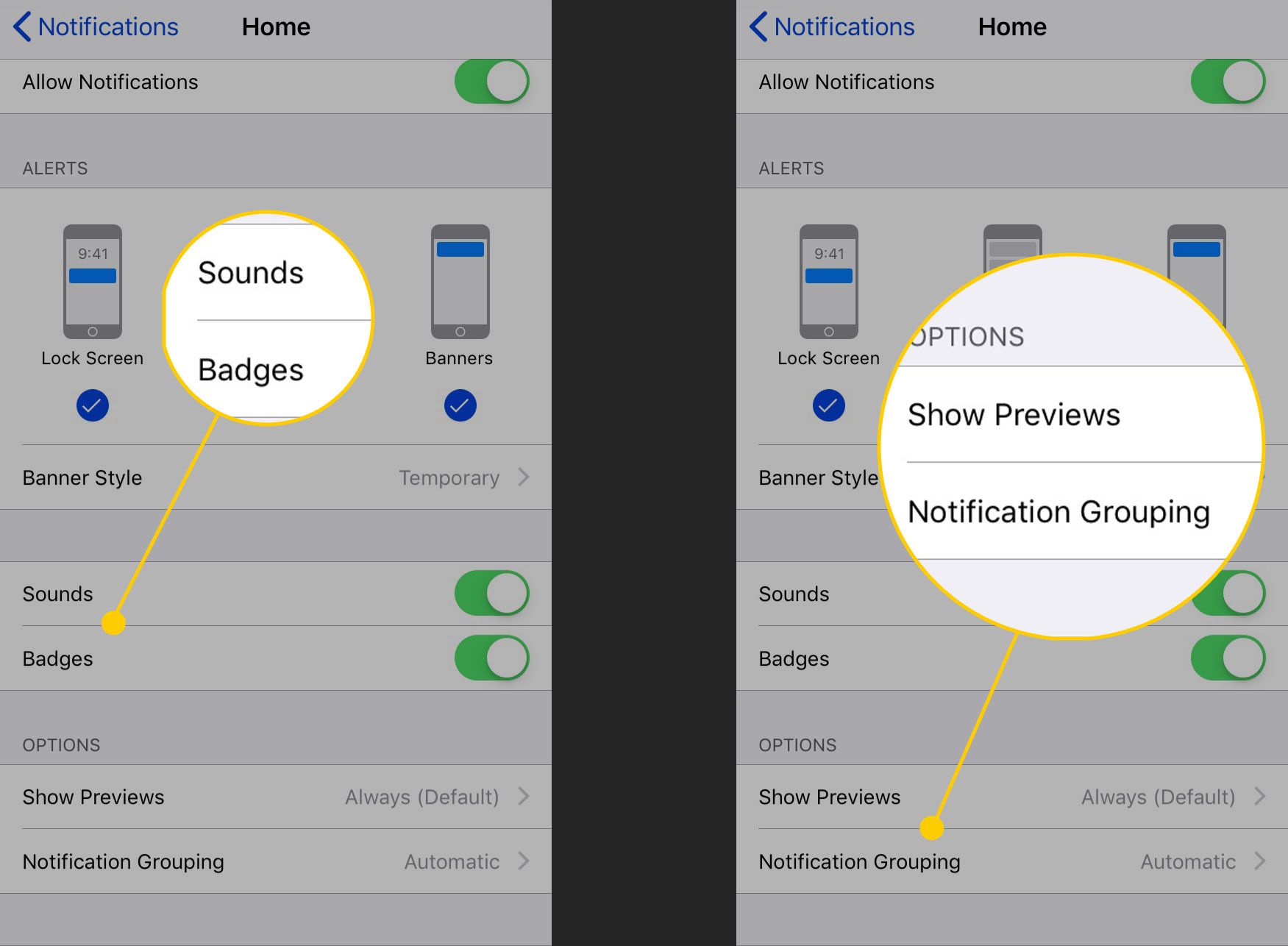
-
Repita o processo para as permissões de notificação de cada aplicativo. Nem todos os aplicativos têm as mesmas opções. Alguns têm menos. Alguns aplicativos, especialmente alguns que vêm com o iPhone, como Calendário e Mail, têm mais. Experimente as configurações até que as notificações sejam configuradas da maneira que você deseja.
Gerenciar AMBER e notificações de alerta de emergência no iPhone
Na parte inferior da tela Notificações, existem vários botões de alternância que controlam as preferências de alerta:
- Alertas AMBER: Alertas emitidos por autoridades policiais durante sequestros de crianças e emergências relacionadas.
- Alertas de Emergência: Alertas relacionados a condições meteorológicas severas ou outros eventos importantes relacionados à segurança.
- Alertas de Segurança Pública: Novo no iOS 12, esta opção é acionada quando as autoridades locais identificam um risco iminente de vida ou propriedade.
